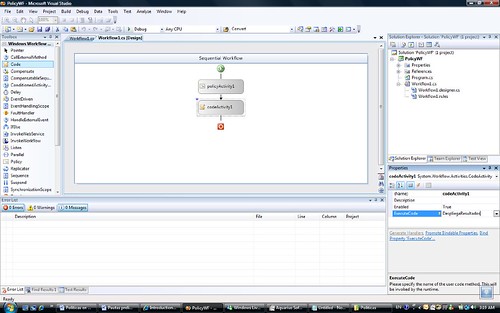Políticas en Workflow Foundation
Políticas en Workflow Foundation
Como ya hemos visto en capítulos anteriores, una regla es un conjunto de expresiones condicionales que nos permiten evaluar ciertos valores para determinar un resultado verdadero o falso. En este capítulo profundizaremos un poco más acerca de las reglas y su relación que guardan con los Conjuntos de Reglas o RuleSet, usado por la actividad Policy.
La actividad Policy y los Conjuntos de Reglas
La actividad llamada Policy nos permite en un flujo de trabajo evaluar un RuleSet, el cuál es una colección de reglas relacionadas o no entre sí.
El Conjunto de Reglas o RuleSet es una colección de reglas relacionadas o no entre sí. Nos referimos a que dos o más reglas están relacionadas entre sí cuando ellas leen o actualizan el mismo campo o propiedad de alguna clase.
Veamos ahora en la práctica cómo podemos utilizar esta actividad dentro de nuestros flujos de trabajo en Workflow Foundation.
Para comenzar, abramos Visual Studio .NET si es que no está actualmente abierto. Posteriormente crearemos un nuevo proyecto llamado PolicyWF de tipo Sequential Workflow Console Application tal y como lo muestra la siguiente figura:
Ya que deseamos mostrar la funcionalidad de la actividad Policy, junto con la evaluación de su RuleSet relacionado, necesitamos escribir un poco de funcionalidad para nuestro flujo de trabajo. Sin embargo, esta es una tarea muy sencilla: vamos a crear cuatro variables públicas de tipo int llamadas a, b, c y d. Estas variables (comúnmente denominados "campos") le permitirán al RuleSet evaluar sus reglas y su posible re-evaluación. Muy bien, manos a la obra. Hagamos clic en el botón "View Code" de la ventana Solution Explorer de Visual Studio.NET para desplegar la vista de código de nuestro flujo de trabajo. Posteriormente escribamos el código para crear esas variables a nivel de clase:
int a;
int b;
int c;
int d;
Ahora, necesitamos asignarle un valor a cada variable para que las reglas en el RuleSet que vamos a crear lean esos valores. Esto lo podemos hacer inmediatamente después de la invocación al método InitializeComponent() en el constructor de la clase:
a = 10;
b = 1;
c = 5;
d = 1;
El siguiente paso es seleccionar la actividad Policy del Toolbox y arrastrarla al diseñador de Workflow Foundation. Cuando la actividad es colocada en el diseñador, automáticamente Visual Studio .NET le asigna un nombre el cual en nuestro caso eso policyActivity1. Asimismo esta actividad muestra un símbolo de admiración en color rojo, esto significa que la actividad aun no ha sido configurada (tal y como sucede al configurar una actividad de tipo IfElseActivity como vimos en los capítulos anteriores).
Como podemos apreciar en la ventana de propiedades, la actividad policyActivity1 tiene una propiedad llamada RuleSetReference, la cual indica el nombre del RuleSet que deseamos asociar a esa actividad. Ya que en este caso acabamos de crear un proyecto nuevo no tenemos un RuleSet definido. Esto lo podemos hacer en la caja de diálogo llamada "Select Rule Set", la misma que es desplegada al hacer clic en el botón con tres puntos "…" en la propiedad RuleSetReference de policyActivity1 tal y como lo muestra la siguiente figura:
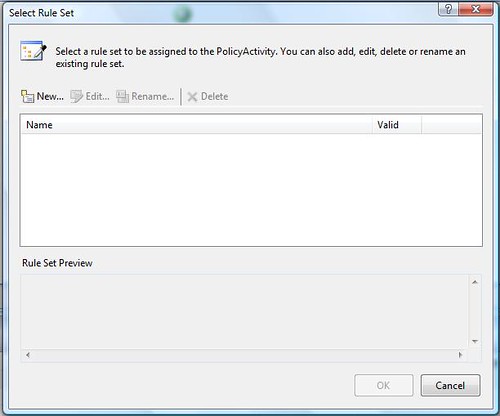
Esta caja de diálogo nos permite crear, modificar o eliminar los Conjuntos de Reglas que hayamos definido dentro de nuestro proyecto. Ya que no tenemos nada definido aún, es buena idea hacer clic en el botón "New…" para poder crear un nuevo RuleSet. Al hacer clic en este botón Visual Studio .NET despliega la caja de diálogo llamada "Rule Set Editor" la cual nos permite establecer las reglas que componen ese RuleSet, su configuración de encadenamiento o Chaining (el mismo que explicaremos más adelante), su prioridad, su comportamiento de re-evaluación, la expresión condicional, las acciones a ejecutar si esa expresión es verdadera (THEN) y las acciones a ejecutar si esa expresión resulta ser falsa (ELSE). Podemos apreciar esta caja de diálogo en la siguiente figura:
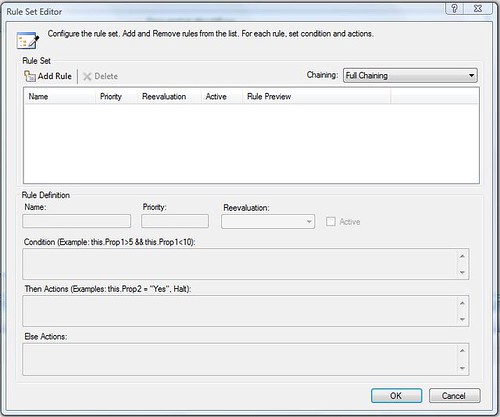
Es tiempo de crear la primera regla de nuestro RuleSet. Hagamos clic en el botón "Add Rule". Al hacer clic en este botón, es creada una nueva regla con nombre predeterminado "Rule1". A esta regla le asignaremos una prioridad con valor 100, dejaremos el resto de sus propiedades con el valor por defecto y la condición la expresaremos como "Si a es igual a 20…", es decir:
this.a == 20
Ahora bien, escribamos la expresión para cuando esa condición sea verdadera. Queremos que en el caso que a sea 20, entonces d sea 50: esto lo haremos en la caja de texto para THEN:
this.d = 50
Hemos completado la primera regla de nuestro RuleSet. La regla completa la podemos ver en la siguiente figura:
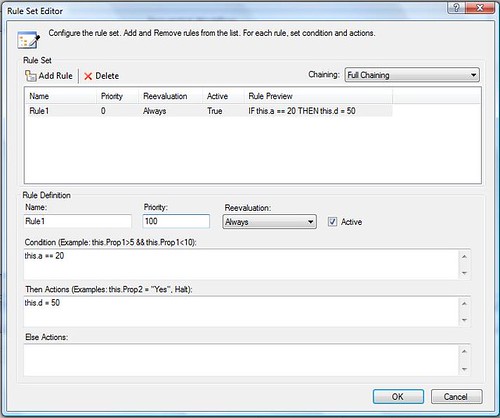
La prioridad de las reglas permite al motor de reglas de Workflow Foundation determinar qué reglas se evalúan primero y cuáles después. En un RuleSet, las reglas serán ejecutadas en el orden del valor de prioridad que tengan asignadas, siendo la regla que tenga el valor más alto la que se evaluará primero y así consecutivamente.
Continuemos ahora agregando una segunda regla a nuestro RuleSet, haciendo clic en el botón "Add Rule" de la barra de botones para crear una regla llamada Rule2. La expresión condicional para esta regla será "Si b es igual a 1, a será 20 de lo contrario d será 90", de ahí que la condición será:
this.b == 1
El bloque THEN:
this.a = 20
Y la expresión ELSE:
this.d = 90
A esta regla le asignaremos la prioridad con un valor de 99. Agreguemos otra regla llamada Rule3 a nuestro RuleSet con prioridad 98 y con la expresión condicional: "Si d es 50 entonces c es 100 de lo contrario c es 60". La siguiente figura muestra las reglas Rule2 y Rule3 terminadas:
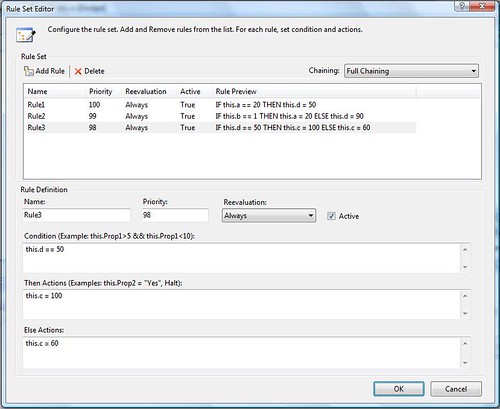
Muy bien, es hora de poner en marcha nuestro RuleSet y comprobar su funcionamiento, para esto agregaremos una actividad de tipo Code después de la actividad policyActivity1 en nuestro diseñador. Le asignaremos como valor "DisplayResults" en la propiedad ExecuteCode en la ventana de propiedades de esta nueva actividad (codeActivity1). La siguiente figura muestra el diseñador de Workflow Foundation incluyendo esta nueva actividad:
Después de teclear <Enter> Visual Studio .NET nos mostrará el código fuente de nuestro flujo de trabajo y el cuerpo del método DisplayResults(). Completemos el código:
private void DisplayResults(object sender, EventArgs e)
{
Console.WriteLine("a:{0} b:{1} c:{2} d:{3}", a, b, c, d);
}
Este código mostrará en la consola el valor de cada una de los campos que creamos.
Ejecutemos el código y veamos el resultado:
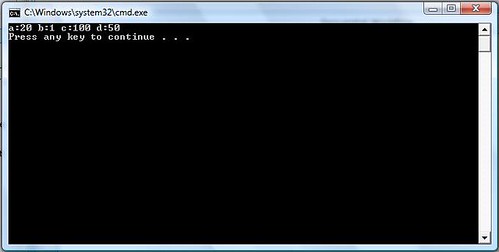
¿Por qué los resultados son así? Es muy importante hacer un alto y hacer notar la Dependencia que tienen las reglas Rule1 y Rule2 y Rule 3 entre sí.
Podemos decir que, existe Dependencia entre reglas cuando una regla modifica un campo o propiedad que otra regla está leyendo como parte de su expresión condicional, tal y como sucede en Rule1 y Rule2 en donde Rule1 está evaluando el valor de a y asimismo Rule2 está modificando el valor de a.
Asimismo, Rule3 tiene dependencia tanto con Rule1 y Rule2:
Con Rule1 porque modifica el valor de d cuando su expresión condicional es verdadera (THEN) .
Con Rule2 porque esta modifica el valor de d cuando su expresión es falsa (ELSE).
En este caso específico, el motor de reglas de Workflow Foundation usa el concepto de encadenamiento de reglas o Chaining, para determinar si una regla se re-evalúa como resultado de la modificación de un campo o propiedad que otra regla haya modificado.
Chaining es el proceso en donde el motor de reglas de Workflow Foundation re-evalúa las reglas dependientes entre sí, encadenando efectivamente una con otra hasta que todas las reglas de un RuleSet son evaluadas. Hay tres tipos de Chaining: Implícito, Basado en Atributos y Explícito.
Tipos de Control de Chaining
A continuación se explican cada uno de los tipos de Chaining que el motor de reglas de Workflow Foundation implementa:
Implícito (default)
En este tipo de Chaining el motor de reglas de Workflow Foundation es el responsable de asegurarse que las reglas se evalúen y re-evalúen según sus dependencias entre sí. Este es el mecanismo de Chaining por defecto ya que es el más sencillo de usar para nosotros los desarrolladores ya que el motor de reglas se encarga de todo el proceso de encadenamiento.
Basado en Atributos
Este tipo de Chaining utiliza atributos especiales con los que podemos decorar nuestros métodos para determinar si un campo o propiedad será modificado después de ejecutar dicho método. Este mecanismo es usado para escenarios de Chaining más sofisticados y complejos. Los atributos usados en este tipo de Chaining son los siguientes:
- RuleRead. Le indica al motor de reglas que un campo o propiedad está siendo leído.
- RuleWrite. Le indica al motor de reglas que un campo o propiedad está siendo modificado.
- RuleInvoke. Le indica al motor de reglas que el método especificado será invocado, el cuál muy probablemente esté a su vez decorado con ReadWrite. Este atributo es usado cuando un método ejecuta otro.
Explícito
Este tipo de Chaining hace uso de la cláusula Update, la cual le indica de inmediato al motor de reglas que un campo o propiedad ha sido modificado. Prácticamente este mismo comportamiento lo obtenemos con el Chaining implícito o por medio del atributo ReadWrite, sin embargo este mecanismo es necesario cuando estamos invocando un método o función que no hayamos escrito nosotros en nuestras reglas. Por ejemplo:
IF…
THEN
this.Utilerias.ActualizaValor(this.d)
Update(this.d)
Ejemplo
Modifiquemos nuestro proyecto agregando un método llamado Modifica_A() que reciba como parámetro un entero. A este método lo decoraremos con el atributo RuleWrite("a") para indicar al motor de reglas que este método está actualizando el valor del campo a. El código es el siguiente:
[RuleWrite("a")]
void Modifica_A(int valor)
{
this.a = 20;
}
Asimismo, modifiquemos la acción THEN de Rule2 para invocar el método Modifica_A() enviando como parámetro el valor 20 en vez de hacer la modificación directamente en el código de la acción:
Modifica_A(20)
El resultado será el mismo. Ahora quitemos el atributo [RuleWrite("a")] del método Modifica_A(). Ejecuta de nuevo el proyecto. ¿Qué sucede?
Tipos de Comportamiento de Chaining
Tenemos la posibilidad de modificar el comportamiento de Chaining para nuestro RuleSet, ya que existen tres tipos de comportamientos los cuales están listados en la siguiente tabla:
Tipo de Comportamiento
Descripción
Encadenamiento Completo (Full Chaining)
Este es el comportamiento por defecto
Solo Actualización Explícita (Explicit Update Only)
Como su nombre lo indica este comportamiento desactiva todos los atributos y el Chaining implícito y únicamente usará las cláusulas Update para llevar a cabo el proceso de Chaining.
Secuencial (Sequential)
Con este comportamiento, el motor de reglas evalúa las reglas una sola vez en el orden indicado por su prioridad.
Debemos tener especial cuidado al seleccionar tanto el tipo de control como el tipo de comportamiento de Chaining, ya que podríamos llegar a una situación de un bucle infinito en donde una Regla A modifique un valor que cause que otra Regla B se evalúe, y esta a su vez modifique un campo que Regla A utiliza.
Ejemplo de Comportamiento Secuencial
Modifiquemos el comportamiento del Chaining en nuestro RuleSet a Sequential. Esto lo podemos lograr en la caja de diálogo "Rule Set Editor" y seleccionando apropiadamente el valor de la lista desplegable. Hagamos clic en el botón OK y otra vez OK. Ejecutemos otra vez nuestro proyecto. El resultado ahora será:
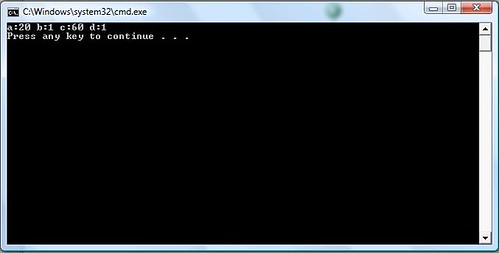
Comportamiento de Re-evaluación
Existen dos tipos de comportamientos de re-evaluación para las reglas dentro de un RuleSet: Siempre (Always) o Never (Nunca).
Always es el comportamiento por defecto en donde la regla se re-evaluará tantas veces como sea necesario según la dependencia y el mecanismo de Chaining. Por el otro lado, Never como su nombre lo indica evaluará solo la primera vez la regla pero nunca se re-evaluará. Podemos hacer uso de este mecanismo para evitar bucles infinitos entre las reglas.
La cláusula Halt
Esta cláusula sirve para terminar la ejecución del RuleSet. La podemos equiparar a la función break dentro de un bucle for de Visual C# ya que nos sirve para regresar el control al código origen cuando cierto objetivo ha sido logrado dentro de nuestro RuleSet y ya no sea necesario ejecutar las demás reglas.
Resumen
En este capítulo profundizamos acerca de las reglas y vimos el uso de la actividad Policy. También se explicó el término RuleSet y vimos en la práctica cómo crean. Posteriormente hablamos del mecanismo de Chaining y sus diversos comportamientos y opciones incluídos en el motor de reglas de Workflow Foundation para resolver escenarios sencillos o más sofisticados en nuestras aplicaciones que necesiten usar este motor.
Este artículo fue creado para el curso Desarrollador .NET de la revista Users. http://desarrollador.redusers.com/